1. MBR 설정하기 ( BOOTICE 를 이용한 MBR 유형 선택)
01. BOOTICE - 디스크 선택 - MBR작업 - 윈도우 NT5.x / 6.x의 MBR - 설치 / 구성 - Windows NT 6.x MBR - 적용

2. 디스크 파티션 설정하기 ( BOOTICE 를 이용한 파티션 설정 )
파티션 설정은 듀얼부팅 ( MBR과 UEFI ) 을 위해 두가지로 나뉜다.
MBR 파티션과 UEFI 파티션 두개를 설정해주면 된다.
01. BOOTICE 실행 후 파티션 관리 클릭
02. 재파티션 선택
03. USB-HDD 모드(멀티 파티션) 선택
( 이 창이 안나오는 경우도 있을 수 있다. 상관없으니 당황하지 말자 )
04. 파티션 설정
[설정]
1번은 MBR 파티션, 4번은 UEFI 파티션을 만들 것이다.
1,2,3 모두 크기를 삭제하면 4번 크기가 USB 전체 용량이 된다.
4번(UEFI파티션)은 100MB 만 있으면 되니 다 삭제하고 1번에 ( 전체용량 - 100MB ) 를 써주자
1번 포멧유형 : NTFS, 용량 : ( 전체용량 - 100MB )
4번 포멧유형 : FAT16, 용량 : 100MB

3. 부팅 파일 넣기
위 파일의 압축을 풀고 각 파티션에 넣어준다.
몇몇 파일만 표시했지만 아래처럼 구성된다. ( wim 파일은 용량상 못넣었다 ;;; )

5. PE 윈도우 wim 파일 넣어주기
NTFS 파티션 - sources 폴더에 PE부팅을 위한 wim 파일을 넣어준다.
위 이미지상 3번 위치이다.
요즘 너무너무 잘쓰고 있는 두개의 윈도우 PE 이다.

6. BOOTICE 를 이용하여 bcd 파일 수정하기
아래 1번과, 2번위치에 bcd 파일이 있다. 둘다 동일하게 수정해주자.
하나를 수정하고 복사해서 붙여넣기 해도 된다.

현재 들어가 있는 bcd 파일의 내용이다.
첫번째 BCD
체크한 부분들만 수정하면 된다.

\sources\boot.wim
\boot\boot.sdi
Win10PESE x64 UEFI
\windows\system32\boot\winload.efi
\windows
두번째 BCD
역시나 체크한 부분들만 수정하면 된다.
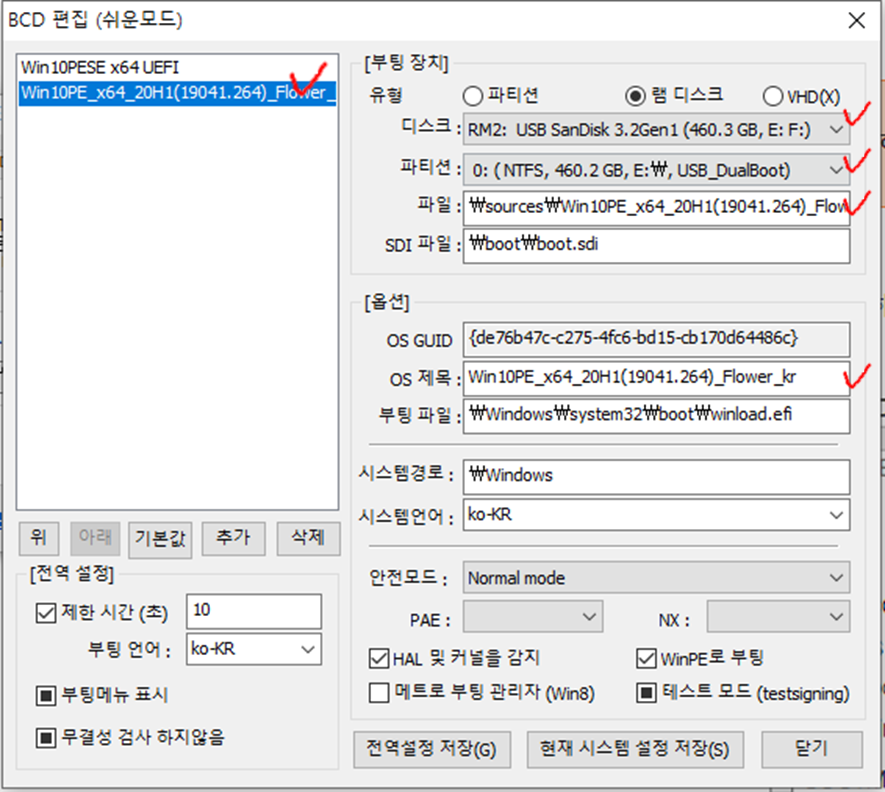
- 끝 -
이제 USB 부팅 선택하고 부팅하면 된다.
[ 참고 ]
기존 올렸던 자료
이때는 파티션 위자드와 bootice를 사용했고, EFI 파티션을 무려 1기가나 설정했었다.
EFI 는 100MB 로도 충분하다.
https://insurang.tistory.com/199
Legacy / UEFI 듀얼부팅하기 ( 레거시 / EFI / Dual boot / booting / BCD )
Legacy / UEFI 듀얼부팅하기 ( 레거시 / EFI / Dual boot / booting / BCD ) 파티션 위자드 작업 (EFI 부팅영역 설정) 1.하드 MBR 구성하기 - HDD 선택 후 MBR 변환 (일반적으로 기본값이 MBR 이다.) 2. 맨뒤에..
insurang.tistory.com
이번에 올리면서 그린 파워포인트 자료

